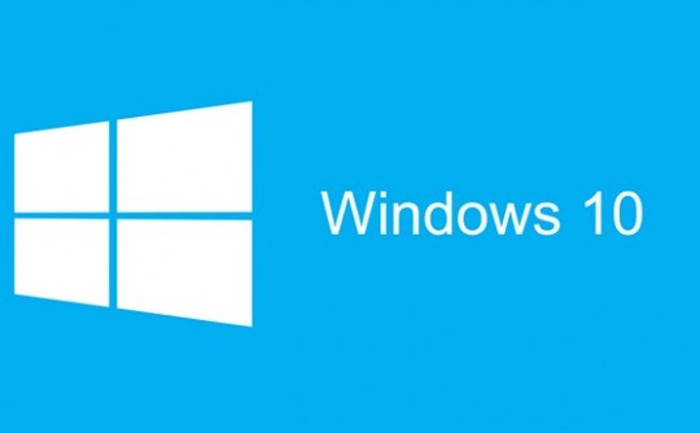Windows 10 dà, come molti altri sistema operativi, la possibilità ai suoi utenti di risparmiare la batteria modificando le impostazioni.
Il consumo della batteria è un problema molto serieo in sistemi operativi presenti non solo nei computer ma anche nei tablet. L’autonomia energetica dei dispositivi elettronici diventa un elemento sempre più importante poiché dà la possibilità di offrire una piena mobilità. Purtroppo c’è il pericolo che la batteria ci molli proprio mentre si sta completando un lavoro o mentre si sta sbloccando un livello del nostro videogioco preferito. Microsoft ha deciso di inserire, in Windows 10, la possibilità di risparmiare e spremere ogni “goccia” di energia dalla batteria del nostro caro dispositivo.
Primo passo: prima di tutto si entra in Impostazioni
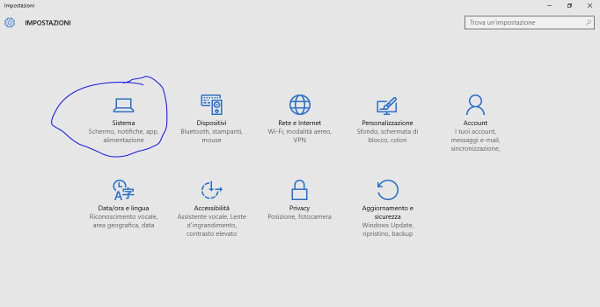
Secondo Passo: Controlla lo stato della batteria e prendi le dovute conseguenze
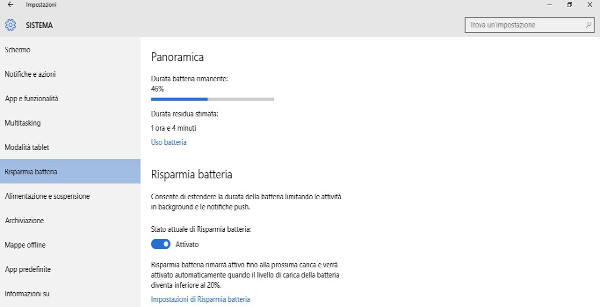
Da come si vede nell’immagine, bisogna scegliere la sesta voce del menu ovvero “Risparmia Batteria. Da qui è possibile controllare la carica ancora residua e decidere se proseguire o meno. E’ necessario tenere presente che attivando le opzioni di risparmio energetico verranno perse alcune importanti funzionalità e la prima conseguenza visibile sarà una perdita di luminosità dello schermo. Se comunque sei interessato a risparmiare l’energia è necessario scendere giù nella pagina fino alla dicitura “Risparmia Batteria” toccando o cliccando l’interruttore su “Attivato”.
Terzo Passo: Scegliere le impostazioni per il risparmio energetico
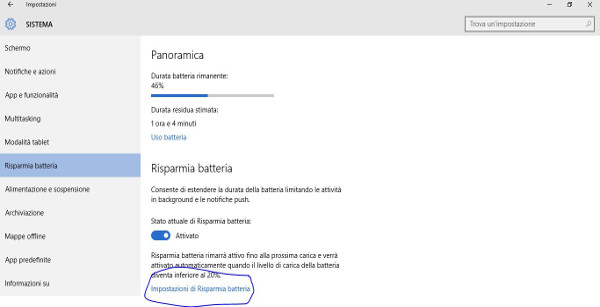
Naturalmente Windows 10 dà la possibilità ai suoi utenti di perfezionare la modalità con la quale parte il risparmio energetico. Per far ciò bisogna cliccare o toccare il link presente alla fine della pagina dalla quale scaturerà l’apertura di un’altra finestra.
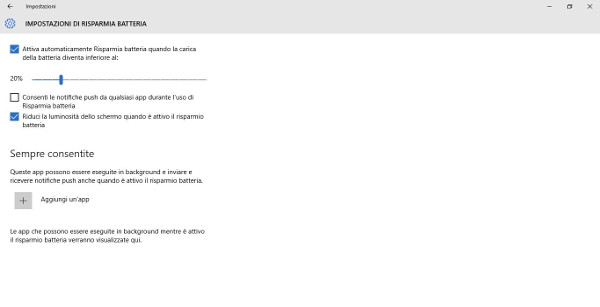
Qui è possibile scegliere quali funzionalità sotto utilizzare, decidere quali applicazioni fare partire comunque e a che livello fare partire il risparmio energetico.